
Vorige
Inhoudsopgave
Stap-voor-stap
Sneltoetsen
Instellingen
Afdrukken
- Welke relatieregels worden hier getoond?
In dit scherm worden de relatieregels getoond waartoe u rechten hebt. Deze rechten zijn ingesteld in de tabel Toegangsbeheer. - Onderdelen van relatiebeheer
De beschrijving van dit scherm is in vier gedeeltes opgesplitst:
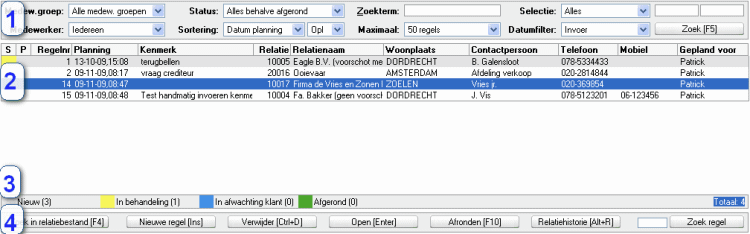
Kies
"Alle medewerkergroepen" om alle regels van alle groepen,
waartoe de ingelogde gebruiker behoort, weer te geven.
Kies "<naam medewerkergroep> om alleen de regels bestemd
voor medewerkers van de geselecteerde groep weer te geven.
Kies "Iedereen" om alle regels van de medewerkers,
waarvan u de regels mag zien, weer te geven.
Kies "<naam medewerker> om alleen de regels bestemd voor
de betreffende medewerker weer te geven.
Kies "Alles behalve afgerond" om alleen regels weer te geven
die nog niet afgerond zijn.
Kies "Nieuw" om alleen de nieuw ingevoerde relatieregels
weer te geven.
Kies "Afgerond" om alleen regels weer te geven die afgerond
zijn.
Kies "[zelf ingevoerde status]" om alleen regels
weer te geven met de gekozen status.
Kies "Alles" om alle regels te tonen.
Kies "Datum invoering" om het overzicht van relatieregels op volgorde van invoerdatum te sorteren.
Kies "Laatste mutatie" om het overzicht van relatieregels op volgorde van de laatste keer dat een regel gewijzigd is te sorteren.
Kies "Prioriteit, planning" om het overzicht van relatieregels op volgorde van prioriteit en daarbinnen op volgorde van planning te sorteren.
Kies "Relatie, planning" om het overzicht van relatieregels op volgorde van relatie en daarbinnen op volgorde van planning te sorteren.
Kies "Opl"
om het overzicht van relatieregels te sorteren van laag
naar hoog.
Kies "Afl" om het overzicht van relatieregels
te sorteren van hoog naar laag.
Kies "Alles" om alle regels weer te geven.
Kies "Vandaag en eerder" om alleen regels met een datum "vandaag of eerder" te tonen.
Kies "Alleen vandaag" om alleen regels te tonen, die de datum van vandaag hebben.
Kies "Deze week" om alleen de regels te tonen met een datum die binnen de huidige week valt.
Kies "Vanaf datum t/m datum" om alleen regels te tonen die vallen binnen de opgegeven begin- en einddatum .
In iedere relatieregels kunnen een aantal data worden vastgelegd. In dit veld selecteert u welke van die data in het overzicht wordt getoond.
Kies "Datum invoer" om in de regels de datum van
invoer weer te geven.
Kies "Datum planning" om in de regels de aan de regel
toegekende plandatum weer te geven.
Kies "Datum laatste mutatie" om in de regels de datum
waarop de regel voor het laatst is gewijzigd weer te geven.
De relatiehistorie wordt getoond voor de geselecteerde relatie. Alle relatieregels van de relatie worden op de ingestelde volgorde getoond. Gebruik de optie "Zoeken" om verder te zoeken naar een specifieke relatieregel. Druk op het icoontje om de relatiehistorie te verlaten en terug te keren naar het overzicht van relatieregels.
- [Zoek [F5]]
Met deze knop worden de relatieregels binnen de opgegeven selecties doorzocht op de opgegeven zoekterm.
- Kolommen van de relatieregel tonen en verbergen
Gebruik [rechtermuisknop - Kolommen tonen] om meer of minder kolommen van de relatieregel op het scherm te tonen. - S
In deze kolom wordt de status van de regel in kleuren weergegeven. De kleuren per status zijn ingesteld en te wijzigen in de tabel Relatieregelstatus. - P
In deze kolom wordt de prioriteit van de regel in kleuren aangegeven. De kleur voor prioriteit "Hoog" (donkerrood met een uitroepteken) is vastgelegd en kan niet gewijzigd worden. De overige prioriteiten hebben geen kleur.
- De statistieken van de relatieregels geven de aantallen
weer van de relatieregels binnen de huidige selectie.
- Nieuw
Het aantal nieuwe relatieregels wordt hier getoond. Dit kan het aantal regels zijn dat nog niet in behandeling is genomen. Het is echter mogelijk om een regel opnieuw op "Nieuw" te zetten, bijvoorbeeld als de regel wordt doorgezet naar een andere medewerker / gebruiker. - [zelf ingevoerde status(sen)]
Van iedere status, die is vastgelegd in de tabel Relatiestatus wordt hier weergegeven hoeveel regels deze status hebben. - Afgerond
Het aantal afgeronde relatieregels wordt hier getoond. Dit kan het aantal regels zijn dat volledig afgehandeld is. Het blijft echter mogelijk de status van een regel weer terug te zetten. - Totaal
Het totaal aantal relatieregels binnen de huidige selectie wordt hier getoond.
- [Zoek in relatiebestand]
Toets [F4] om te zoeken in alle relaties in de administraties (debiteuren, crediteuren, prospects). Het selectievenster Relaties wordt geopend. Vanuit dit scherm kunt u - [Nieuwe regel]
Toets [INS] om een nieuwe relatieregel in te voeren. Het dialoogvenster "Nieuwe regel" wordt geopend, waarin u de nieuwe relatieregel kunt invullen en opslaan. - [Verwijder]
Toets [Ctrl+D] om de geselecteerde relatieregel te verwijderen. Voordat de regel definitief verwijderd wordt er een waarschuwing getoond, waarin u het verwijderen nog kunt annuleren. - [Open]
Toets [Enter] om de geselecteerde relatieregel te openen. Het dialoogvenster "Aanpassen regelkop" wordt getoond. - [Kopieer]
Druk op [Kopieer] om de huidige relatieregel te kopieren naar alle debiteuren die voorkomen in het factuurregister. Het dialoogvenster Relatieregel kopieren wordt geopend. - [Afronden]
Toets [F10] om de relatieregel direct af te ronden. Dit gebeurt dan ongeacht de huidige status van de regel. - Relatiehistorie
Toets [Alt + R] om van de geselecteerde relatie een overzicht van alle relatieregels te tonen. U kunt snel terugkijken wat er allemaal met deze relatie besproken en afgesproken is.
De tekst "Relatiehistorie voor [relatienaam]" wordt getoond in de relatiekop. Druk op het icoontje om de relatiehistorie te verlaten en terug te keren naar het overzicht van relatieregels. - Zoek regel
Als u het nummer van een bepaalde relatieregel weet, dan kunt u dat hier ingeven en op [Zoeken] drukken. KING Finance zal dan direct de gezochte relatieregel tonen.
- Dit dialoogvenster wordt getoond nadat u op [Nieuwe
regel] hebt gedrukt en u voor de nieuwe regel een relatie
heeft geselecteerd. Gegevens van de relatie, die in het
relatiebestand zijn vastgelegd, zoals namen, telefoonnummers
en/of e-mailadressen worden automatisch voorgesteld in dit
dialoogvenster.
- [Zoek in relatiebestand]
Druk op deze knop of toets [F4] om een andere relatie te kiezen voor de nieuwe relatieregel. Het relatie selectievenster wordt getoond. Selecteer daarin de gewenste relatie en druk op [OK] of toets [Enter] om de relatie aan de nieuwe relatieregel toe te kennen. - Relatienaam
De relatienaam wordt overgenomen uit het veld Naam van de relatie. U kunt de naam hier wijzigen. Deze wijziging geldt dan alleen voor deze relatieregel. - Plaats
De plaats wordt overgenomen uit het veld Woonplaats van de relatie. U kunt de plaats hier wijzigen. Deze wijziging geldt dan alleen voor deze relatieregel. - Contactpersoon / Selecteer een contactpersoon
- Als er geen contactpersonen bij de relatie zijn
vastgelegd
De contactpersoon wordt overgenomen uit het veld "Ter attentie van" van de relatie. U kunt de contactpersoon hier wijzigen. Deze wijziging geldt dan alleen voor deze relatieregel. - Als er contactpersonen zijn vastgelegd bij de relatie
In dat geval wordt "Selecteer een contactpersoon" getoond. Kies de contactpersoon die in de relatieregel moet worden vastgelegd. Van deze contactpersoon worden de naam, telefoon, mobiel, fax en e-mailadres overgenomen in de relatieregel.
- Als er geen contactpersonen bij de relatie zijn
vastgelegd
- Telefoon / Mobiel / Fax / Email
In deze velden worden de gegevens uit de velden "Telefoon", "Fax", "Telefoon mobiel" en "E-mailadres" van de relatie overgenomen. Als er in het vorige veld een contactpersoon geselecteerd is, dan worden de gegevens van de contactpersoon van de relatie overgenomen. - Datum planning
In dit veld wordt de huidige datum voorgesteld, maar u kunt de datum wijzigen. De datum planning wordt gebruikt om de relatieregels op volgorde te tonen. De datum planning kan in het overzicht van relatieregels gebruikt worden om een selectie te maken. - Tijd
De huidige tijd wordt voorgesteld, maar u kunt deze tijd wijzigen. Wijzig de tijd als de relatieregel bijvoorbeeld 's middags uitgevoerd moet worden - Prioriteit
Geef de prioriteit van de regel aan. In de kolommen [P] en "Prioriteit" kan de prioriteit van een regel worden geraadpleegd. In het veld "Sortering" kunt u de optie "Prioriteit, planning" kiezen, waarmee de relatieregels met Prioriteit "Hoog" als eerste getoond worden.De kleur voor prioriteit "Hoog" (donkerrood met een uitroepteken) is vastgelegd en kan niet gewijzigd worden. De overige prioriteiten hebben geen kleur.
- Kenmerk
Het kenmerk wordt gebruikt om het onderwerp van een relatieregel in het kort weer te geven. U kunt zelf een kenmerk invoeren of een keuze maken uit eerder vastgelegde kenmerken. - Tekst invoer
Ruimte om een begeleidende tekst bij de relatieregel in te voeren. Hierin kunt u bijvoorbeeld een instructie voor een medewerker in plaatsen, of de vraag van de relatie waarop nog geantwoord moet worden. - Voor medewerker
Voor dit veld gelden gebruikersrechten. Hier worden alleen medewerkers getoond uit de groepen waartoe de ingelogde gebruiker ook behoort.
U kunt relatieregels aanmaken voor de medewerkers die hier getoond worden. Na het opslaan komt de regel beschikbaar voor de geselecteerde medewerker(s). Als dezelfde regel voor meer medewerkers bestemd is, dan plaatst u de betreffende medewerkers met behulp van de pijlknoppen in het groene vak.
- [Opslaan]
Druk op deze knop om de relatieregel op te slaan. Vanaf dit moment is de regel op te vragen door de medewerker(s) die geselecteerd zijn in het veld "Voor medewerker" en door iedere medewerker die rechten heeft om de groep van deze medewerker(s) te raadplegen. - [Annuleren]
Druk op [Annuleren] om dit dialoogvenster te sluiten. Er wordt geen relatieregel aangemaakt.
- Met het dialoogvenster Relatieregel kan de relatieregel bewerkt worden. Er zijn verschillende mogelijkheden om het uitvoeren van de taak vast te leggen, communicatie met de relatie op te zetten en achtergrondinformatie te raadplegen.
- Dit dialoogvenster wordt getoond nadat u op [Open] hebt
gedrukt in het programma Relatiebeheer.
- Contactgegevens
Als eerste worden de contactgegevens (naam, telefoon, e-mail etc.) voor deze relatieregel weergegeven, zodat u deze direct bij de hand hebt als u op de inhoud van de regel wilt reageren. - [Aanpassen]
Druk op de knop [Aanpassen] of toets [Ctrl+A] om de huidige relatieregel aan te passen. U gebruikt deze knop bijvoorbeeld als u de contactgegevens van deze regel wilt aanpassen. - [Verwijder]
Druk op de knop [Verwijder] of toets [Ctrl+D] om de huidige relatieregel te verwijderen. Hierop volgt eerst een waarschuwing, zodat u het verwijderen van de regel nog kunt annuleren.
Let op: Een verwijderde regel kan niet teruggezet worden en is niet meer op te vragen in de klanthistorie. - [Correspondentie]
Druk op de knop [Correspondentie] of toets [Ctrl+M] om een brief op te stellen gericht aan de relatie van de regel. - Planning
Dit veld is ter informatie en kan hier niet gewijzigd worden
Hier worden dag, datum en tijd waarop deze relatieregel gepland is weergegeven. Daarnaast is ook te zien wie en wanneer de relatieregel heeft ingevoerd. - Kenmerk
Dit veld is ter informatie en kan hier niet gewijzigd worden
Het kenmerk van de relatieregel, die een verkorte weergave is van het onderwerp van de regel, wordt hier volledig weergegeven. - Beschrijving
Dit veld is ter informatie en kan hier niet gewijzigd worden
De beschrijving is een weergave van de inhoud van het veld "Tekst invoer", zoals deze is ingevoerd tijdens het aanmaken van de relatieregel. - [Notitie]
Druk op de knop [Notitie] of toets [Alt+N] om de ruimte voor een uitgebreide notitie bij deze relatieregel te tonen. De tekst die hier wordt ingevoerd, wordt automatisch bewaard bij de relatieregel.- [F7 - Voeg naam, datum en tijd in] - Toets [F7] om in het veld Notitie
- [Historie]
Druk op de knop [Historie] of toets [Alt+H] om de historie van de relatie in een overzicht te tonen. Gebruik deze optie als u bijvoorbeeld snel wilt terugzoeken wat een vorige keer besproken is met de relatie.- Overzicht van historie regels
Klik op het icoontje voor een relatieregel (of dubbelklik op de regel) in de historie van de relatie, om deze regel te openen. Vervolgens kunt u de historische regel bewerken.
- Overzicht van historie regels
- [Verkoop]
Druk op de knop [Verkoop] of toets [Alt+V] om van de relatie een klein financieel overzicht binnen de administratie te raadplegen. het totaal aan openstaande posten wordt getoond, evenals de omzet van het voorgaande jaar. Gebaseerd op deze informatie kunt u bijvoorbeeld een bepaalde dienst toestaan of weigeren als deze relatie daar om vraagt. - [Digitaal dossier relatieregel]
Gebruik de knop [Digitaal dossier relatieregel] om bestanden aan de relatieregel toe te voegen. U kunt daarbij alleen bestandsformaten kiezen die zijn opgegeven in de systeeminstellingen van KING Finance. Raadpleeg uw systeembeheerder voor meer informatie.- Digitaal dossier raadplegen
- Klik op [Bladeren] om een bestand te selecteren van uw eigen PC, geef het bestand een naam in het veld Naam en klik op [Uploaden] om dit bestand op te slaan in de administratie. Afhankelijk van de grootte van het bestand kan dit enige tijd in beslag nemen.
- [Digitaal dossier relatie]
Gebruik de knop [Digitaal dossier relatie] om bestanden aan de relatie (debiteur/crediteur/prospect) toe te voegen. U kunt daarbij alleen bestandsformaten kiezen die zijn opgegeven in de systeeminstellingen van KING Finance. Raadpleeg uw systeembeheerder voor meer informatie.- Klik op [Bladeren] om een bestand te selecteren van uw eigen PC en klik op [Uploaden] om dit bestand op te slaan in de administratie bij de relatie. Afhankelijk van de grootte van het bestand kan dit enige tijd in beslag nemen.
- Doorsturen aan medewerker
Als deze regel toegewezen moet worden aan een andere medewerker, kies dan hier de andere medewerker en druk op [Opslaan] of toets [Ctrl+S]. - Status
De status van de regel kan hier gewijzigd worden. Als het na ontwikkelingen in uw bedrijf of na een klantcontact nodig is om de status te wijzigen, dan kiest u hier de gewenste status drukt u op [Opslaan] of toetst u [Ctrl+S]. - Prioriteit
Geef de prioriteit van de regel aan. De prioriteit kan hier ook gewijzigd worden. In de kolommen [P] en "Prioriteit" kan de prioriteit van een regel worden geraadpleegd.De kleur voor prioriteit "Hoog" (donkerrood met een uitroepteken) is vastgelegd en kan niet gewijzigd worden. De overige prioriteiten hebben geen kleur.
- Planning datum
In dit veld wordt datum planning ten tijde van invoeren van de regel getoond. Deze datum kan op dat moment ook gewijzigd zijn. u kunt de datum planning hier wijzigen, zodat de planning voor de ze regel verandert. voorgesteld, maar u kunt de datum wijzigen. - Planning tijd
In dit veld wordt de tijd, die is vastgelegd tijdens het invoeren van de regel, getoond. Wijzig de tijd als de relatieregel bijvoorbeeld 's middags uitgevoerd moet worden. - [Opslaan]
Druk op deze knop om de relatieregel op te slaan. Vanaf dit moment is de regel met wijzigingen op te vragen door de medewerker(s) die geselecteerd zijn in het veld "Voor medewerker" en door iedere medewerker die rechten heeft om de groep van deze medewerker(s) te raadplegen. - [Annuleren]
Druk op [Annuleren] om dit dialoogvenster te sluiten. Er wordt geen relatieregel aangepast of gewijzigd.
- Dit dialoogvenster wordt getoond als er op [Aanpassen]
in het dialoogvenster Relatieregel gedrukt is. U gebruikt
dit dialoogvenster als u achteraf de standaard gegevens van
een relatieregel wilt wijzigen.
- De volgende velden van de relatieregel kunnen gewijzigd
worden in dit dialoogvenster. Zie voor meer informatie over
deze velden hierboven bij "Nieuwe
relatieregel".
- [Zoek in relatiebestand], Relatienaam, Plaats, Contactpersoon / Selecteer een contactpersoon, Telefoon / Mobiel / Fax / Email, Datum planning, Tijd, Prioriteit, Tekst invoer.